Como desinstalar completamente o McAfee no Windows 11
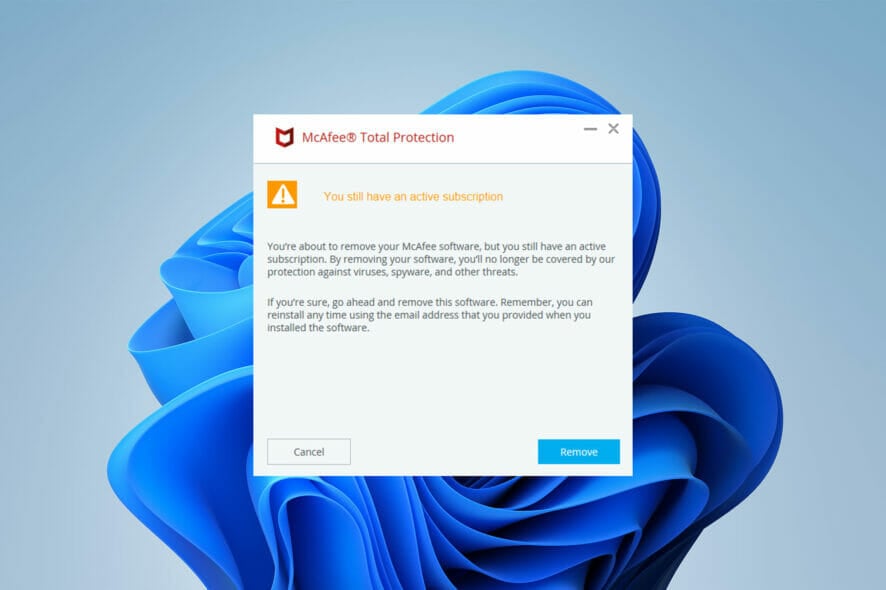
Desinstalar completamente o McAfee no Windows 11 pode ser frustrante, especialmente quando o desinstalador integrado falha ou o programa continua voltando.
Se você está lidando com uma versão de teste expirou, uma versão pré-instalada teimosa ou apenas deseja um sistema limpo, este guia lhe mostrará como desinstalar completamente o McAfee. Vamos passar por cada método, começando pelo mais simples e terminando com as soluções mais avançadas.
Como posso desinstalar completamente o McAfee do Windows 11?
Tabela de Conteúdos
- Como posso desinstalar completamente o McAfee do Windows 11?
- Use o aplicativo Configurações
- Use uma ferramenta de desinstalação confiável
- Use CMD
- Use PowerShell
1. Use o aplicativo Configurações
-
Pesquise por Aplicativos e Recursos na barra de tarefas e escolha a primeira opção.

-
Role para baixo para encontrar o produto McAfee que você está tentando desinstalar e clique no menu de três pontos ao lado do tamanho mencionado.
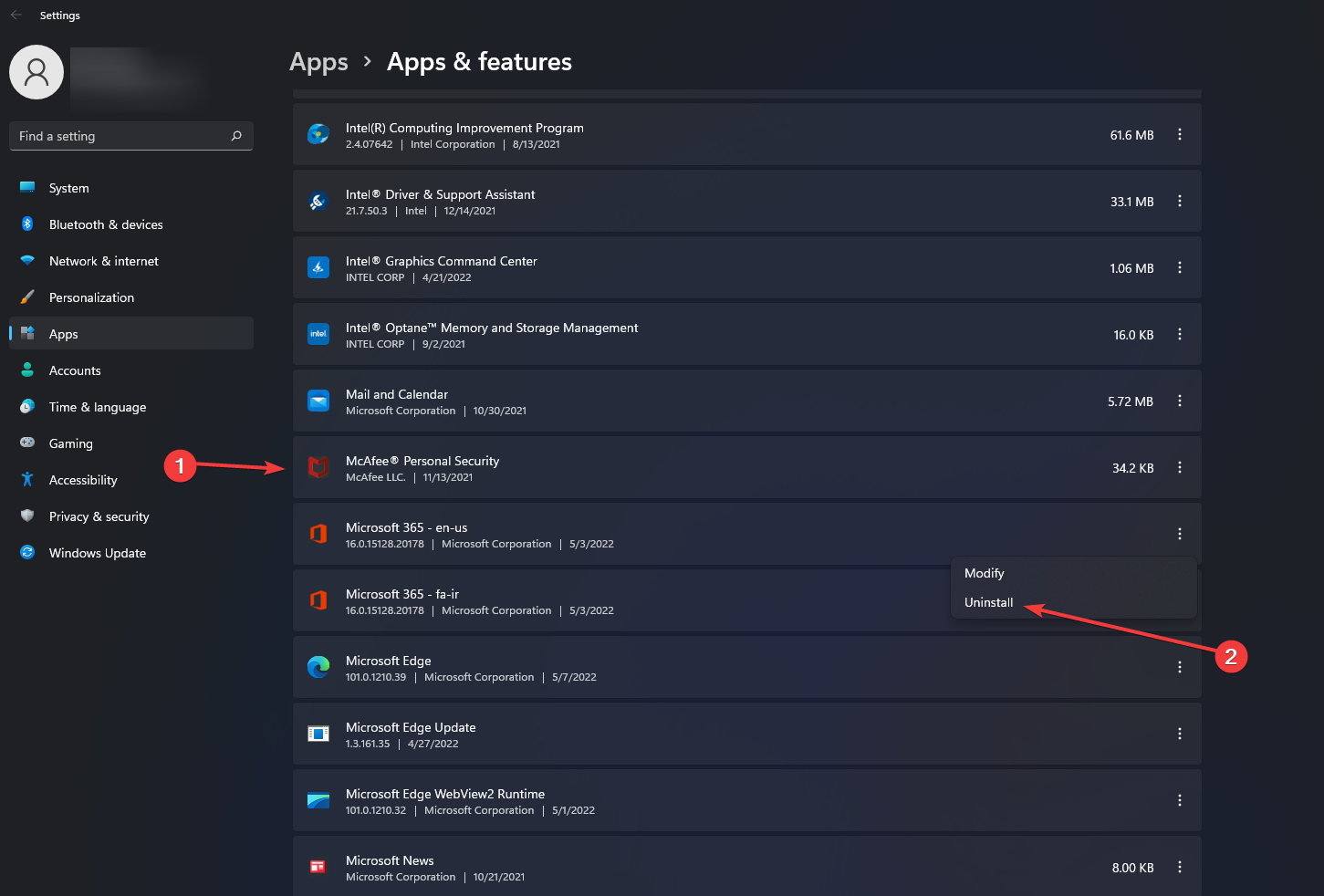
-
O desinstalador deve agora aparecer. Selecione todos os produtos McAfee que estão atualmente instalados nesta lista e clique em Remover.
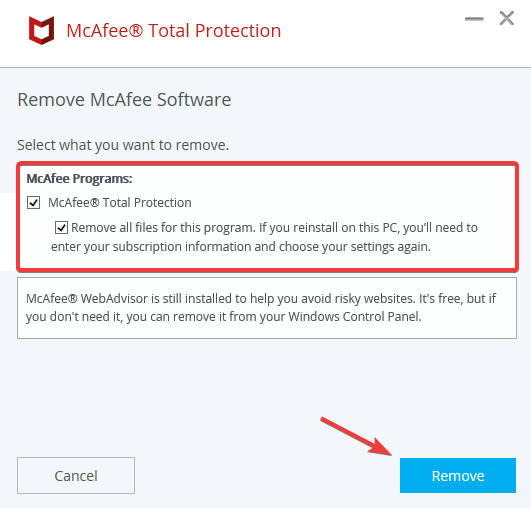
-
Clique em Remover novamente.
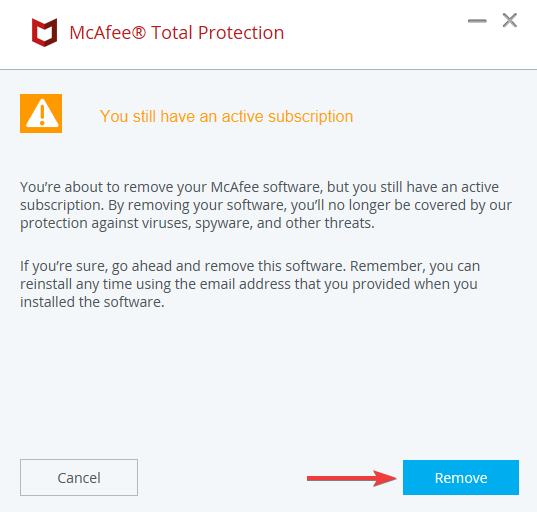
2. Use uma ferramenta de desinstalação confiável
- Primeiro, baixe a ferramenta CCleaner.
- Execute o aplicativo.
- Inicie o aplicativo CCleaner no seu PC.
- Vá para Ferramentas.
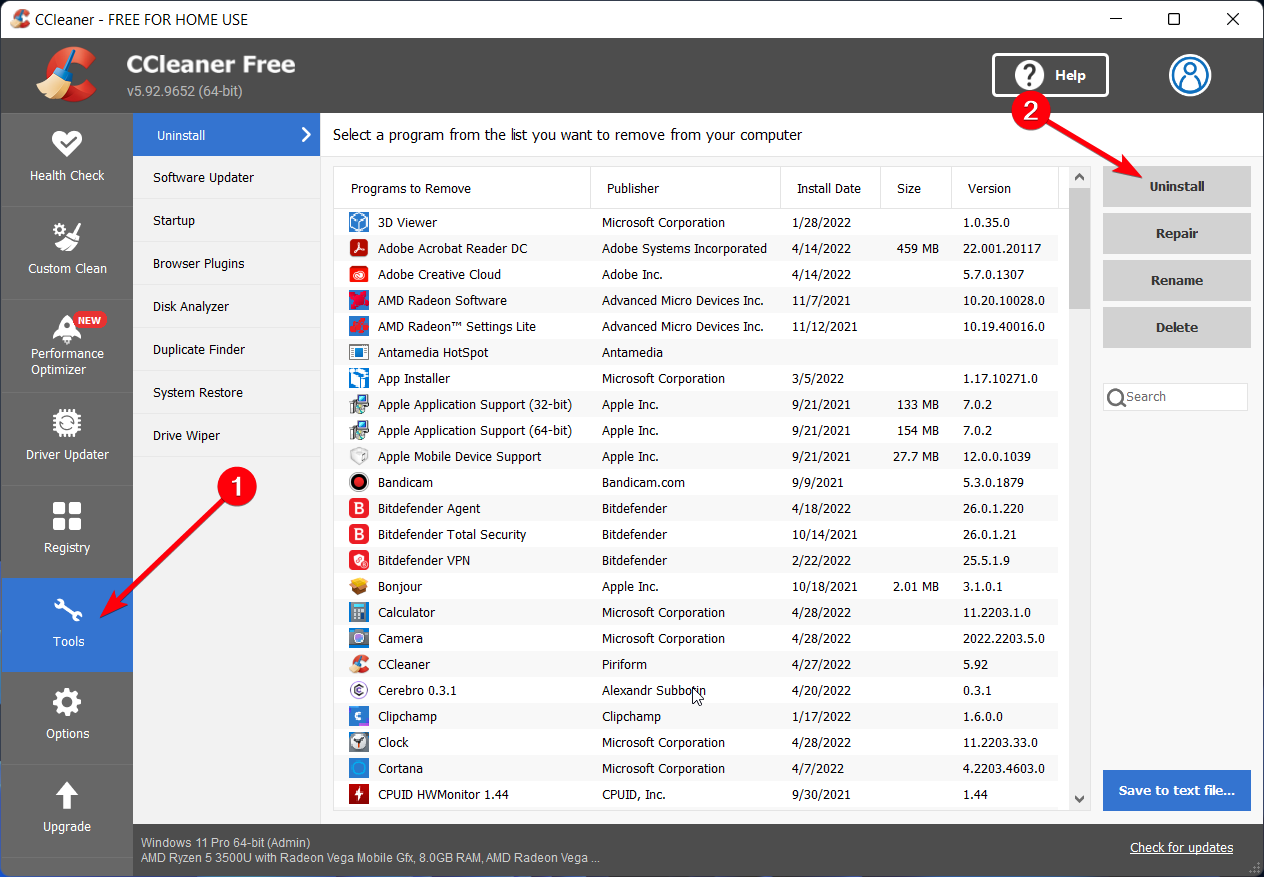
- Procure o antivírus McAfee na lista e pressione Desinstalar.
Você também pode usar a função Limpeza Personalizada para escanear seu computador e remover arquivos indesejados ou entradas de registro deixadas pelos aplicativos desinstalados.
Dessa forma, seu sistema se livrará de arquivos de software desnecessários e aumentará a velocidade e o desempenho geral ao executar tarefas mais complexas.
Saiba mais sobre este tópico
- Windows 11 Build 22631.5696 é lançado no canal Beta com correções importantes
- A atualização do Patch Tuesday do Windows 11 corrige o incômodo log de erros do firewall
- O Windows 11 pode em breve obter papéis de parede dinâmicos alimentados por IA
- Melhores desktops HP com Windows 11 para comprar
3. Use CMD
-
Na barra de tarefas, pesquise por CMD. Clique com o botão direito e selecione Executar como administrador assim que o aplicativo Prompt de Comando aparecer nos seus resultados de pesquisa.
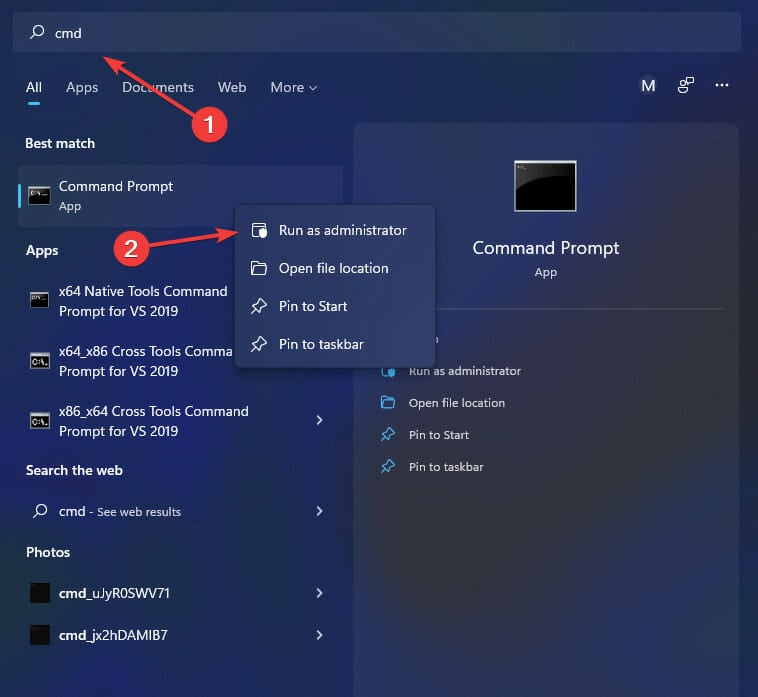
- Agora, insira o seguinte comando e pressione Enter no seu teclado.
wmic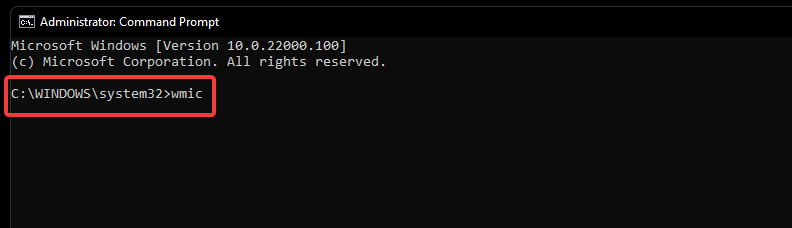
- Em seguida, digite este comando para obter uma lista de todos os programas instalados.
product get name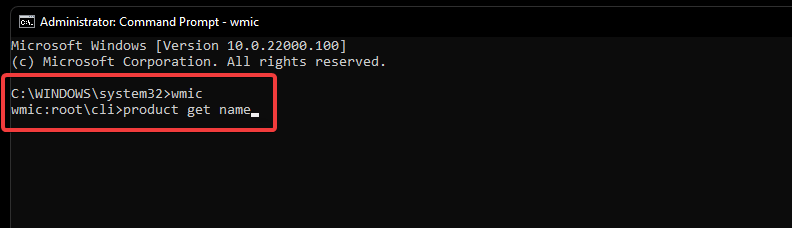
-
Procure os produtos McAfee na lista na sua tela e anote seus nomes.
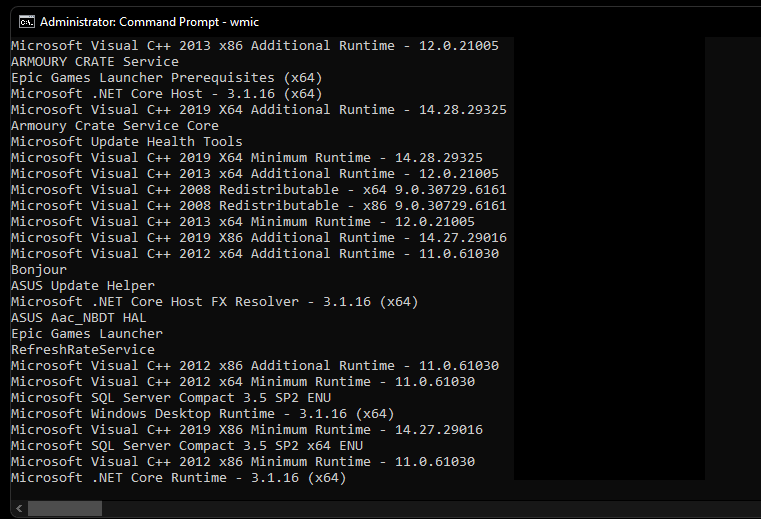
- Uma vez terminado, insira o seguinte comando e pressione Enter no seu teclado para executá-lo. Substitua PROGRAMNAME pelo nome que você anotou anteriormente.
product where name="PROGRAMNAME" call uninstall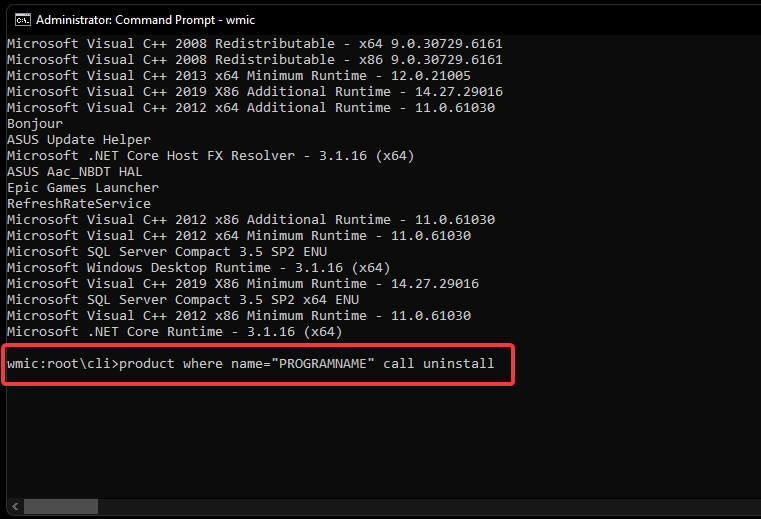
4. Use PowerShell
-
Para começar, abra a barra de tarefas e digite PowerShell. Clique em Executar como administrador assim que o aplicativo aparecer nos seus resultados de pesquisa.
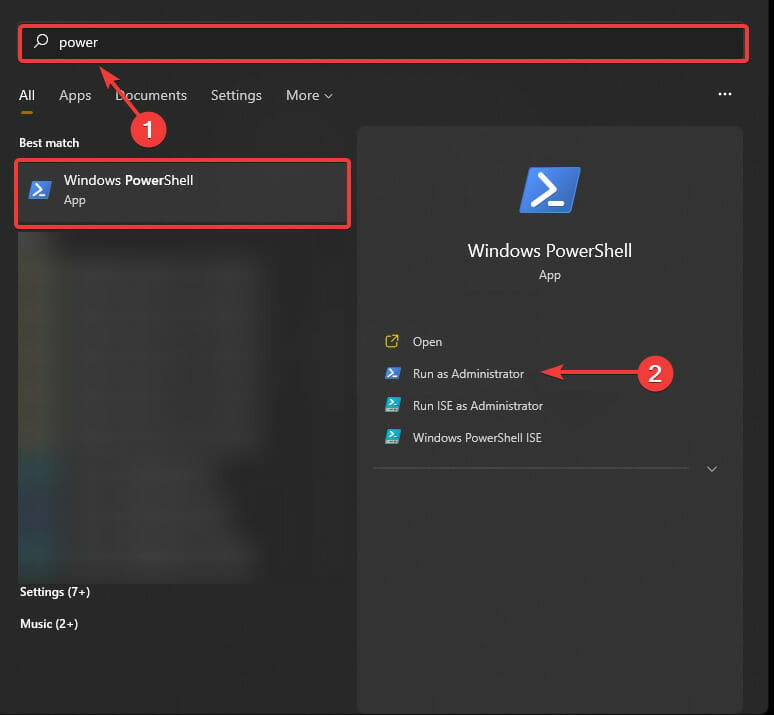
-
Execute este comando:
Get-WmiObject -Class Win32_Product | Select-Object -Property Name.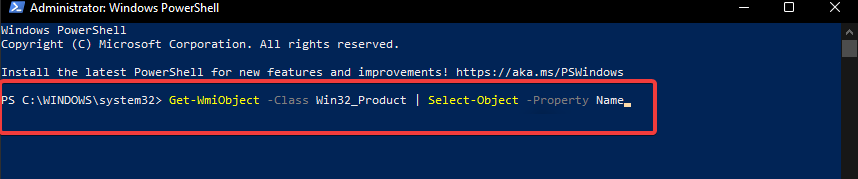
-
Anote o nome do produto para o aplicativo McAfee em questão.
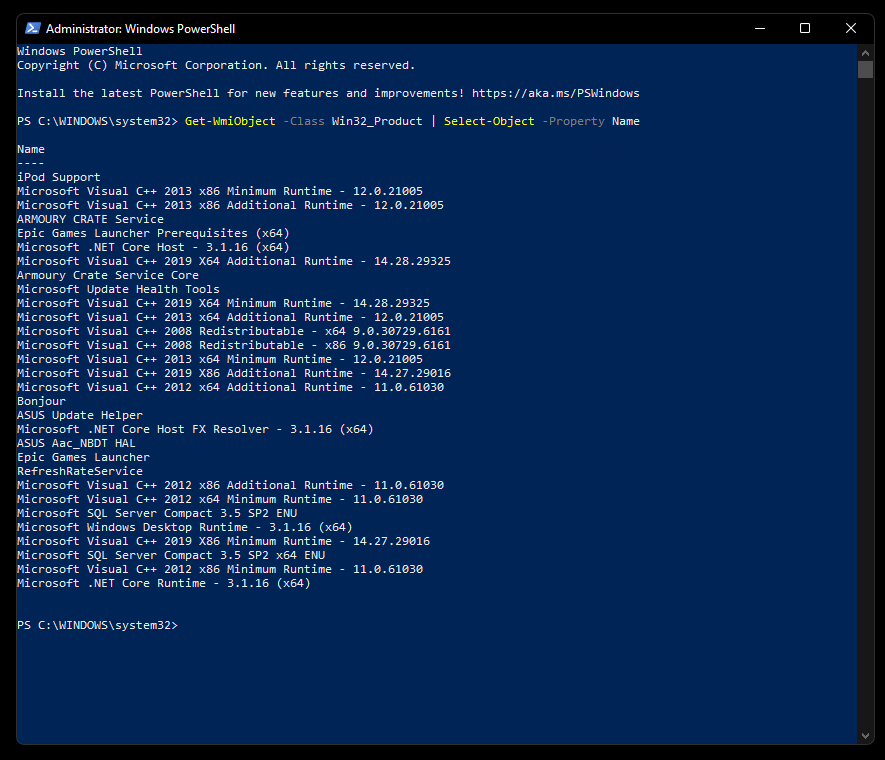
- Agora, para desinstalar o aplicativo, execute o seguinte comando, mas substitua PRODUCTNAME pelo nome do produto McAfee em questão:
$app = Get-WmiObject -Class Win32_Product
-Filter “Name=”PRODUCTNAME””.` O programa de detecção de vírus oficial da Microsoft não incomodou muitos usuários, mas os usuários do McAfee se queixaram. Leia este artigo se você estiver enfrentando um erro de comunicação com o log de eventos no McAfee. No geral, remover o McAfee pode evitar dores de cabeça para os usuários, bem como problemas de consumo de energia e CPU. Isso também pode ajudar a resolver o erro de aplicação Uihost.exe. Os usuários podem se livrar deste antivírus seguindo as técnicas acima. Sinta-se à vontade para aplicá-las se você não conseguir desinstalar o McAfee do Windows 10. Se você deseja saber mais sobre os erros Vsmain.exe em seu computador, temos um guia separado com soluções detalhadas para você. O McAfee é o culpado comum do erro código 2738 no Epic Installer, por isso é importante saber como removê-lo corretamente. Se você conseguiu desinstalar o McAfee no seu PC com Windows, deixe-nos saber na seção de comentários abaixo.













